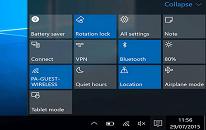win10系统找不到无线网络如何解决
来源:www.laobaicai.net 发布时间:2023-02-27 08:15
最近有位win10系统用户在使用电脑的过程当中,却发现电脑中找不到无线网络了,用户尝试了很多方法都没有解决,为此非常苦恼,那么win10系统找不到无线网络如何解决呢?今天老白菜u盘装系统为大家分享win10系统找不到无线网络的解决教程。
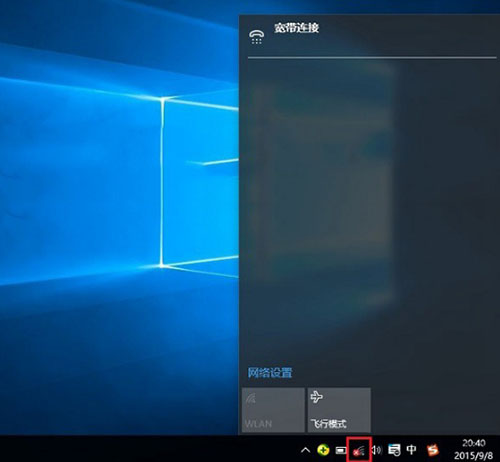
解决办法:
1、首先在Win10笔记本无线图标上右键,在弹出的右键菜单中,点击进入“打开网络和共享中心”。
2、打开网络共享中心后,再点击左侧的“更改适配器设置”,之后会进入网络连接设置界面,然后找到“WLAN无线网络”,然后在其图标上鼠标右键,在弹出的菜单中,点击“诊断”,如下图。
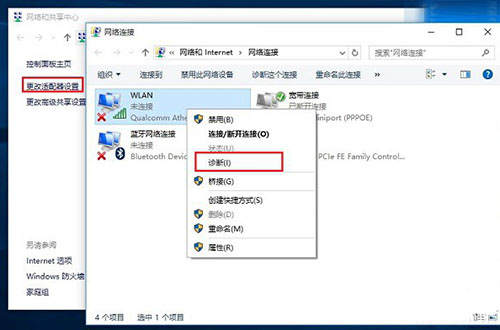
3、等待Windows网络诊断完成,之后就会看到诊断结果提示“此计算机上没有运行Windows无线服务”。这里点击“尝试以管理员身份进行这些修复”操作,如图。
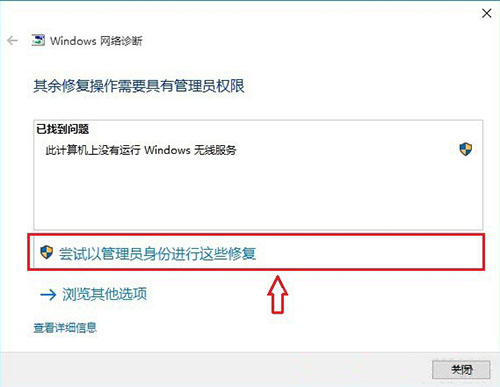
4、如果不出意外,成功启动Windows无线服务后,无线图标上的红叉就会消失,此时点击无线网络图标,就可以成功搜索与连接Wifi无线网络了。
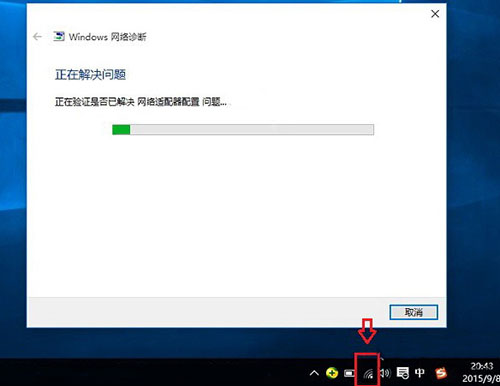
关于win10系统找不到无线网络的解决教程就为小伙伴们详细分享到这边了,如果用户们使用电脑的时候遇到了相同的问题,可以参考以上方法步骤进行操作哦,希望本篇教程对大家有所帮助,更多精彩教程请关注老白菜官方网站。
下一篇:没有了
推荐阅读
"win10系统飞行模式关不了如何解决"
- win10系统设置屏幕分辨率操作教程分享 2023-02-25
- win10系统局域网如何传输文件 2023-02-23
- win10系统怎么查看体验指数 2023-02-22
- win10系统硬盘如何无损分区 2023-02-22
win10系统提示计算机内存不足解决教程分享
- win10系统应用商店打开速度慢如何解决 2023-02-19
- win10系统无法识别usb设备如何解决 2023-02-18
- win10系统word文档安全模式如何解除 2023-02-17
- win10系统无法启动承载网络解决教程分享 2023-02-16
老白菜下载
更多-
 老白菜怎样一键制作u盘启动盘
老白菜怎样一键制作u盘启动盘软件大小:358 MB
-
 老白菜超级u盘启动制作工具UEFI版7.3下载
老白菜超级u盘启动制作工具UEFI版7.3下载软件大小:490 MB
-
 老白菜一键u盘装ghost XP系统详细图文教程
老白菜一键u盘装ghost XP系统详细图文教程软件大小:358 MB
-
 老白菜装机工具在线安装工具下载
老白菜装机工具在线安装工具下载软件大小:3.03 MB